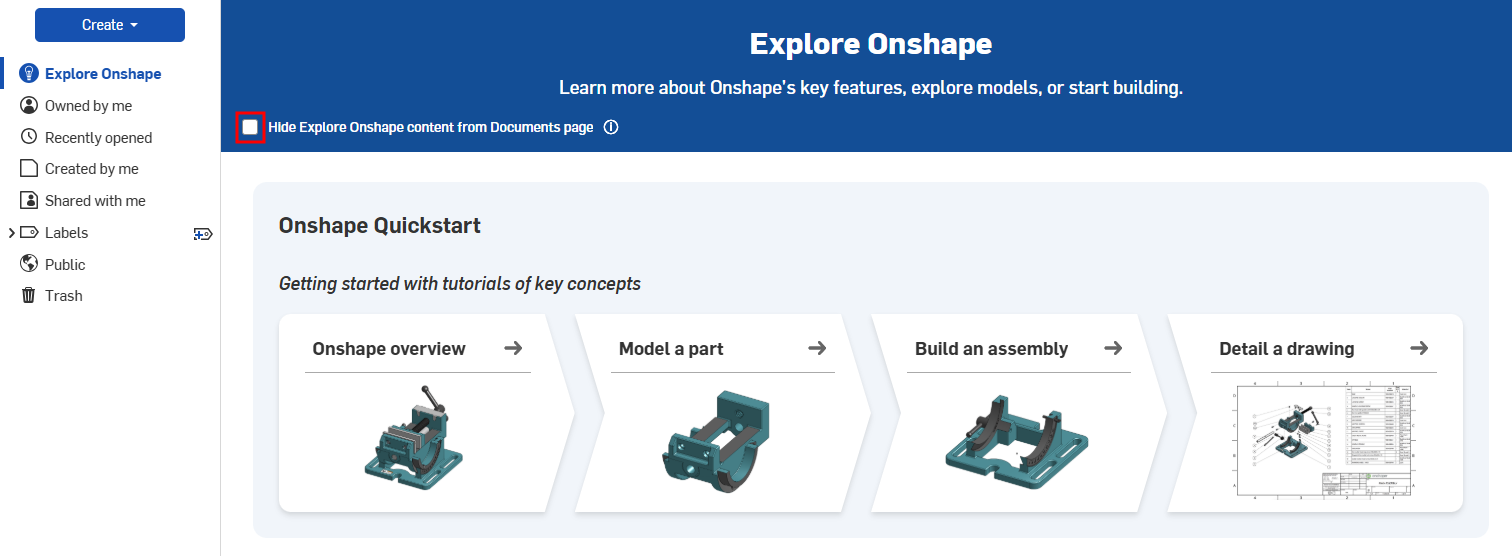Onshape kennenlernen
Onshape kennenlernen
![]()
Für alle Abos verfügbar.
Erfahren Sie mehr über die wichtigsten Features von Onshape, entdecken Sie Modelle oder beginnen Sie mit Onshape zu konstruieren. Die Seite „Onshape entdecken“ bietet einen Onshape-Schnellstart, der Ihnen mit Tutorials zu den wichtigsten Konzepten den Einstieg erleichtert, sowie zusätzliche Tutorials, Modelle und Demos für weitere Erkundungen.
Erste Schritte auf der Seite Onshape kennenlernen.
Ein Onshape-Tutorial erkunden
- Klicken Sie auf Ihrer Startseite auf das Banner Onshape kennenlernen (nur für Free- und Pro-Discovery-Abos) oder navigieren Sie in Ihrem Browser direkt zu https://cad.onshape.com/documents/explore-onshape (für alle Abos und ersetzen Sie „cad“ in der URL durch Ihren Company-Namen für Enterprise-Konten).
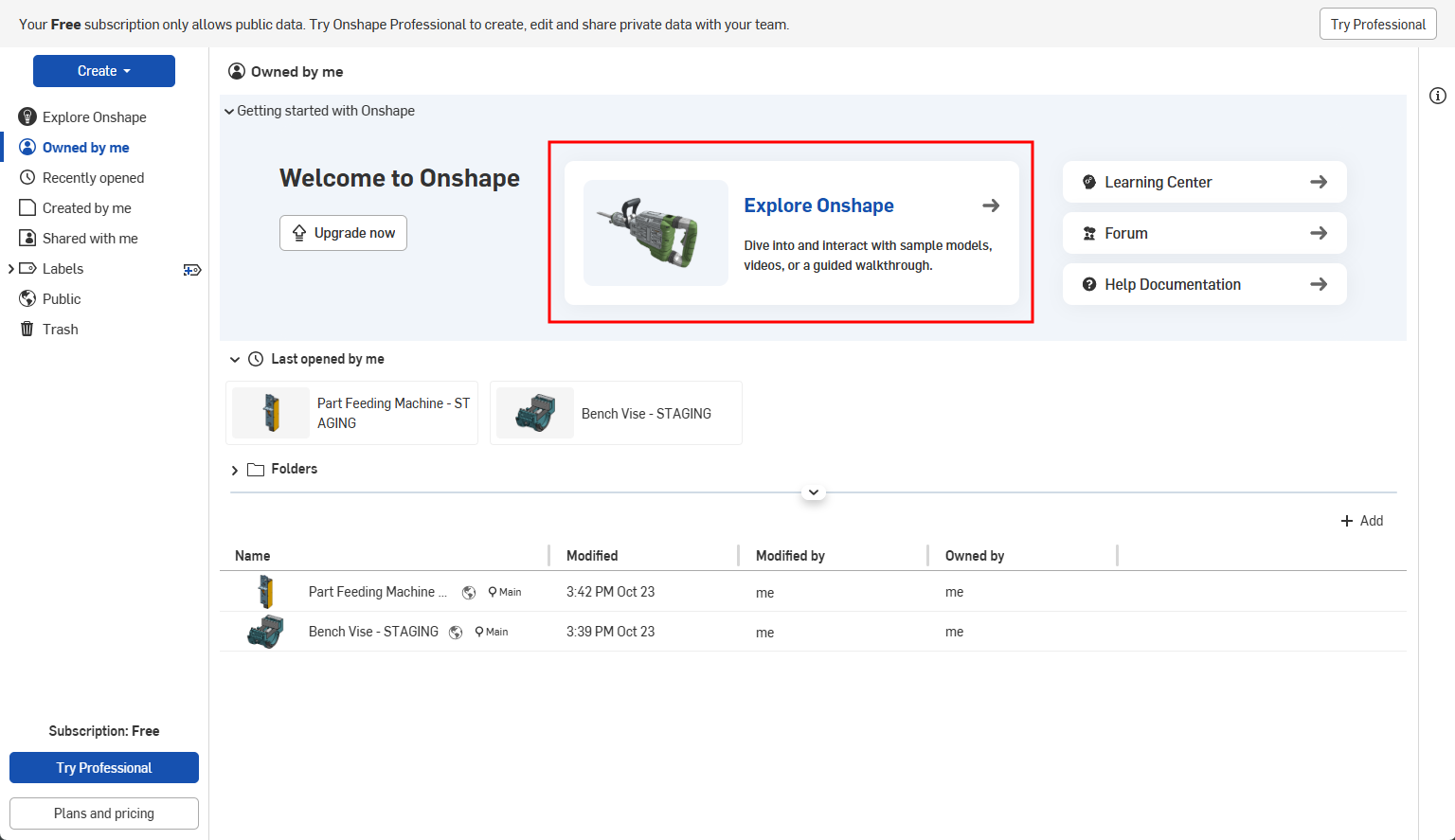
-
Die Seite „Onshape kennenlernen“ wird geöffnet. Klicken Sie auf ein beliebiges Tutorial, um es zu öffnen. Wir empfehlen, mit dem Tutorial „Onshape-Überblick“ zu beginnen, dem ersten Tutorial im Onshape-Schnellstart.
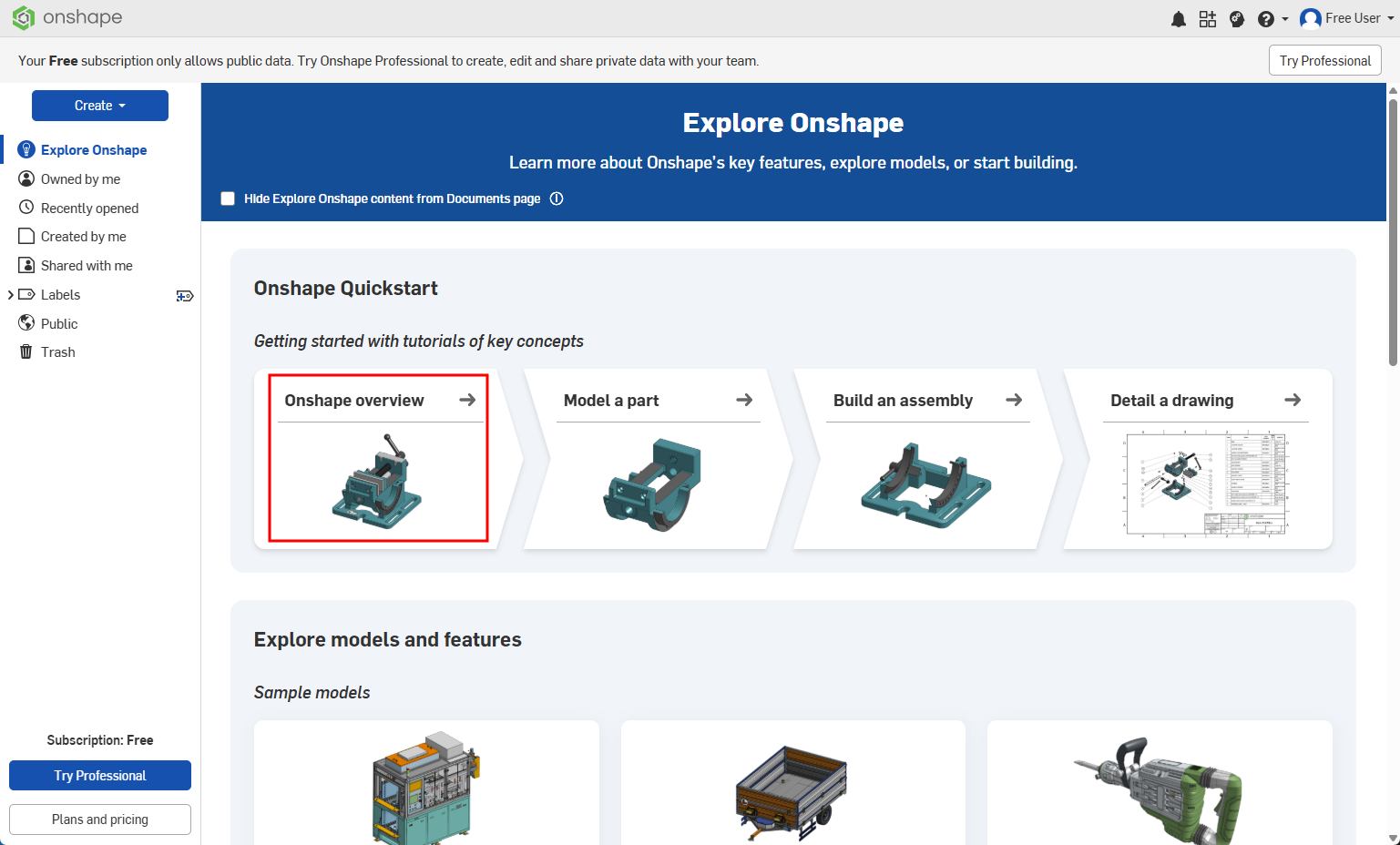
- Wenn das Tutorial geöffnet wird, sieht es aus wie jedes andere Onshape-Dokument, außer dass es eine zusätzliche Tutorial-Registerkarte (
 ) gibt. Klicken Sie auf der Registerkarte Tutorial auf Start (oder Fortfahren, falls Sie das Tutorial bereits begonnen haben).
) gibt. Klicken Sie auf der Registerkarte Tutorial auf Start (oder Fortfahren, falls Sie das Tutorial bereits begonnen haben).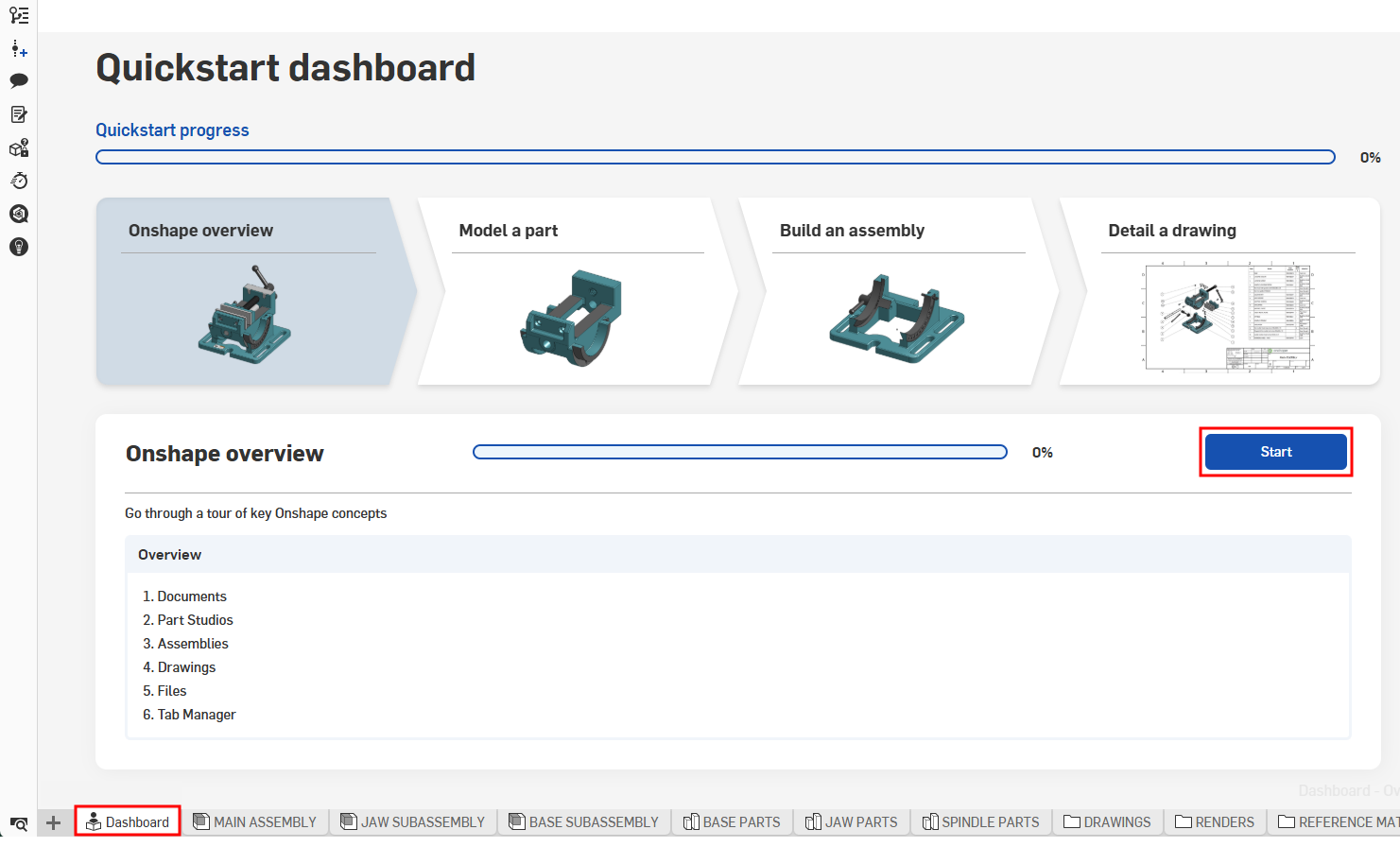
- Die Palette „Onshape kennenlernen“ mit Videos, Anleitungen, Demos und mehr wird geöffnet.
- Klicken Sie auf die Schaltfläche Wiedergabe, um ein Video anzusehen.
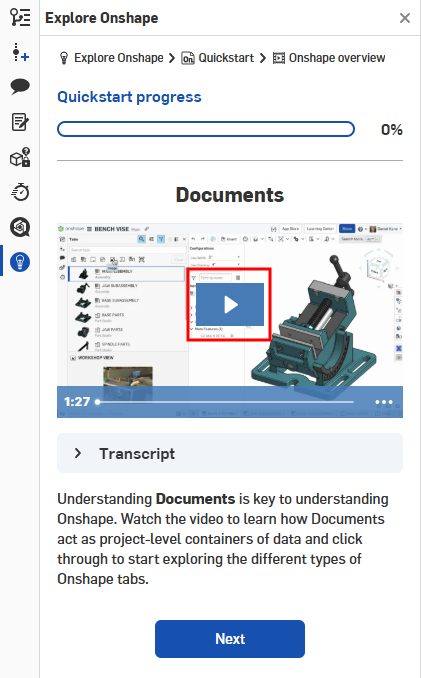
- Einige Tutorials umfassen interaktive Übungen. Folgen Sie den Anweisungen auf dem Bildschirm und klicken Sie auf Prüfen, um Ihre Arbeit zu überprüfen.
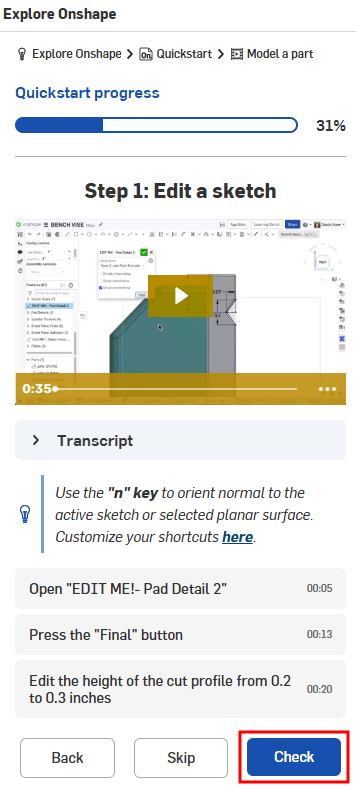
Wenn Sie sich in einem Video etwas genauer ansehen möchten, klicken Sie auf einen Schritt in der Übung, um zu der Stelle im Video zu gelangen, in der dieser Schritt veranschaulicht wird. Mit den Schaltflächen Zurück und Überspringen können Sie durch die Übung navigieren. - Mit den Schaltflächen Zurück und Weiterkönnen Sie sich durch das Tutorial bewegen. Ihr Fortschritt wird oben in der Palette angezeigt.
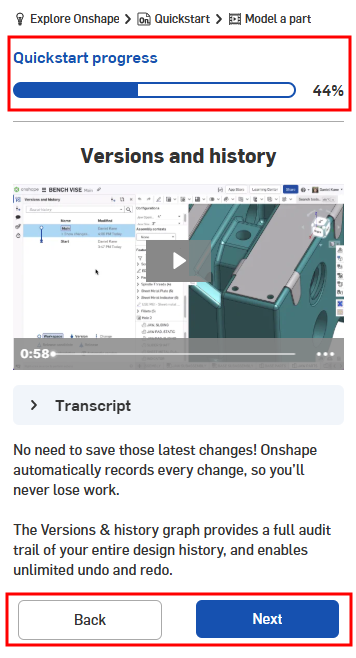
- Klicken Sie auf die Schaltfläche Wiedergabe, um ein Video anzusehen.
- Am Ende jedes Tutorials können Sie zum Tutorial-Dashboard zurückkehren oder den vorherigen Tutorial-Schritt überprüfen.

Tipps
-
(Nur Free- und Pro-Discovery-Abos) Wenn Sie versehentlich die Palette „Onshape kennenlernen“ schließen, klicken Sie zum erneuten Öffnen in der Dokument-Palette oder in der Dokument-Symbolleiste auf die Schaltfläche Onshape kennenlernen.
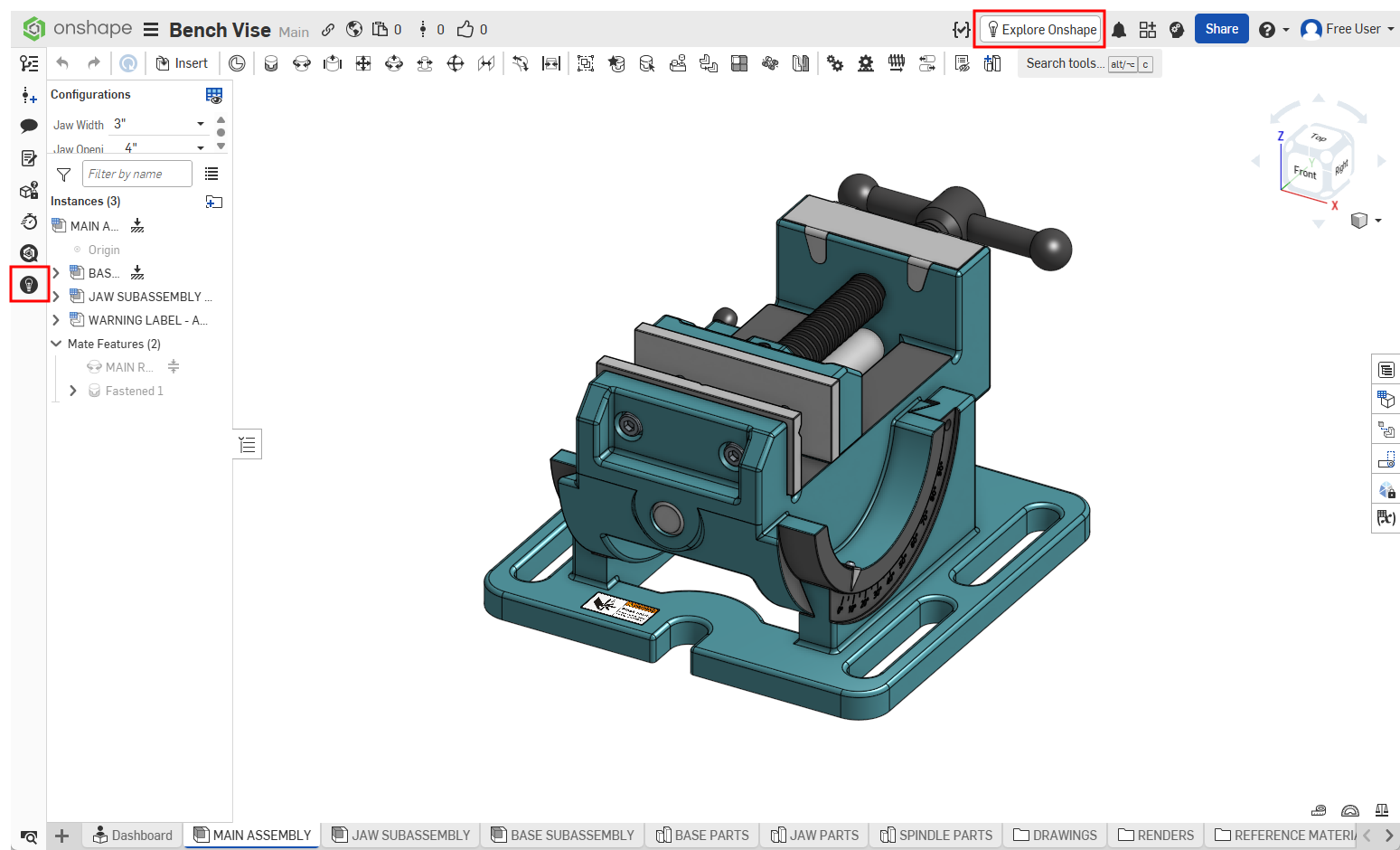
-
(Nur Free- und Pro-Discovery-Abos) Klicken Sie auf Inhalte von „Onshape kennenlernen“ auf der Dokumentenseite ausblenden, damit das Banner „Onshape kennenlernen“ nicht mehr angezeigt wird.